Come far aspettare più a lungo Siri per una risposta su iPhone e iPad
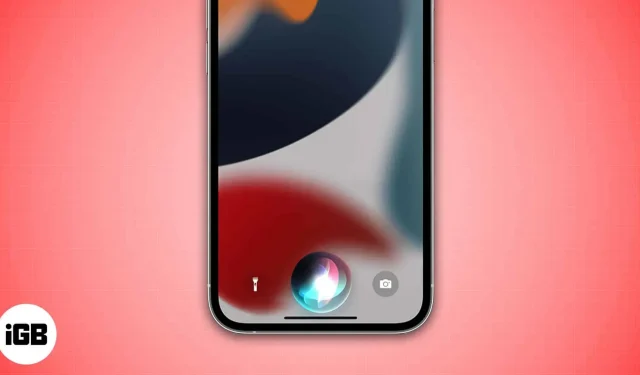
Siri è l’assistente vocale predefinito di Apple. Ma non è il miglior assistente vocale con un ampio margine e presenta alcuni inconvenienti. Tra i tanti, Siri non aspetta abbastanza a lungo perché gli utenti finiscano di parlare e forniscano risposte, il che frustra gli utenti.
Sebbene esista una soluzione alternativa per questo problema, Apple ha sviluppato una soluzione per iPhone e iPad con iOS 16 e iPadOS 16, rispettivamente. Puoi aumentare manualmente il tempo di pausa di Siri e impostare il periodo di timeout che preferisci. In questo articolo, ho elencato sia i metodi che i loro passaggi.
Due modi per far aspettare Siri più a lungo:
Puoi attivare Siri con i comandi vocali o tenendo premuto il tasto Home/Accensione su iPhone. Tieni presente che gli utenti iPhone con un pulsante Home non saranno in grado di richiamare Siri utilizzando il pulsante di accensione.
Anche se questo potrebbe non essere il metodo più conveniente, funziona. Il nostro problema in cui Siri inizia a lavorare sui risultati prima che tu abbia finito la frase può essere risolto con questo metodo.
Tutto quello che devi fare è tenere premuto il pulsante Home/Accensione e non lasciarlo finché non hai dettato l’intero comando o richiesta.
La prossima volta che vuoi chiedere qualcosa a Siri e avere il lusso di tenere in mano il tuo dispositivo, puoi seguire questi passaggi. Tuttavia, se utilizzi iOS 16 e detesti usare i pulsanti fisici per attivare l'”assistente vocale”, passa alla sezione successiva.
2. Aumenta il tempo di pausa di Siri in iOS 16 e iPadOS 16.
L’abilitazione della modalità vivavoce è lo scopo principale degli assistenti vocali. E ogni volta che si vuole interagire con un assistente vocale, nel nostro caso Siri, farlo affidandosi al touch non ha molto senso. Ecco perché abbiamo i comandi vocali per attivare Siri.
Fino ad ora, hai dovuto fare affidamento sul metodo precedente per aumentare il tempo di pausa di Siri. Ma grazie ad Apple che ascolta i clienti, ora c’è un’impostazione in iOS 16 che ti consente di aumentare il tempo di pausa di Siri. Ed ecco come farlo:
- Impostazioni di avvio.
- Vai a Disponibilità.
- Scorri verso il basso e seleziona Siri in Generale.
- Nella sezione Tempo di pausa Siri, puoi scegliere Predefinito, Più lungo o Più lungo. L’impostazione predefinita offre il tempo di pausa più breve e faresti meglio a scegliere “Longest” o “Longest” a seconda delle tue esigenze.
Dopo aver apportato le modifiche necessarie, non devi più preoccuparti che Siri risponda prima di aver finito la frase.
FAQ
Per fare in modo che Siri risponda o parli più lentamente, procedi nel seguente modo: Vai su Impostazioni → Accessibilità → Contenuti conversazionali → Regola il dispositivo di scorrimento Velocità vocale in base alle tue preferenze. Non a tutti potrebbe piacere la velocità con cui Siri risponde, soprattutto se la lingua predefinita del tuo iPhone/Siri non è la tua lingua madre.
Finalmente qualcuno che ti lascia parlare senza interromperti a metà strada
Ogni volta che vuoi fare una domanda molto lunga, assicurati di utilizzare l’opzione “premi e tieni premuto il tasto home/accensione”, poiché puoi attivare Siri esattamente nel momento in cui desideri che ti ascolti. Se hai altre domande in merito, faccelo sapere nei commenti qui sotto e ti risponderemo con una soluzione il prima possibile.



Lascia un commento